本教程适用版本:WPSOffice2019PC版 在制作ppt的时候,如何制作文字散开的效果呢?

本教程适用版本:WPS Office 2019 PC版
在制作ppt的时候,如何制作文字散开的效果呢?今天跟大家分享的就是PPT 演示技巧——ppt 里的文字散开效果怎么做。
具体步骤如下:
- 打开ppt,插入一个形状,放在空白处:
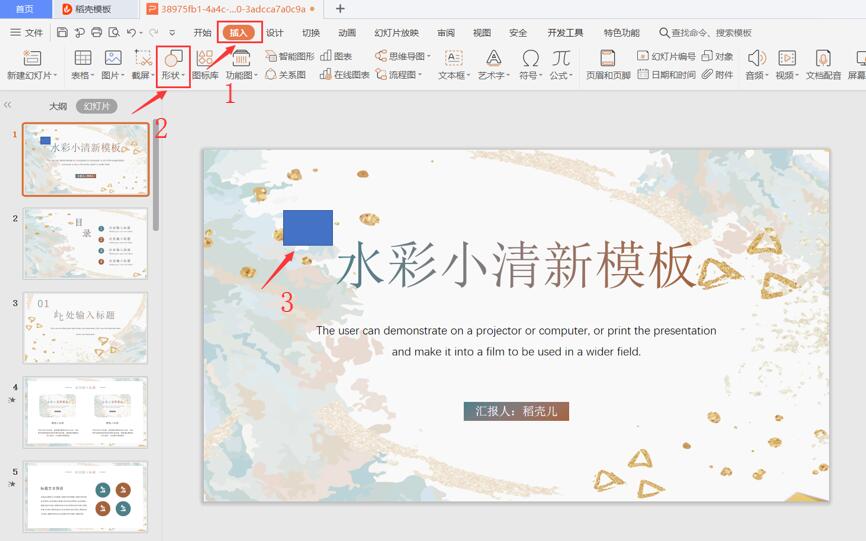
- 选中文字,按住ctrl键点击插入的矩形,(需注意插入的图形和文字的文本框不要重叠在一起),选择上方菜单栏中的【拆分】:
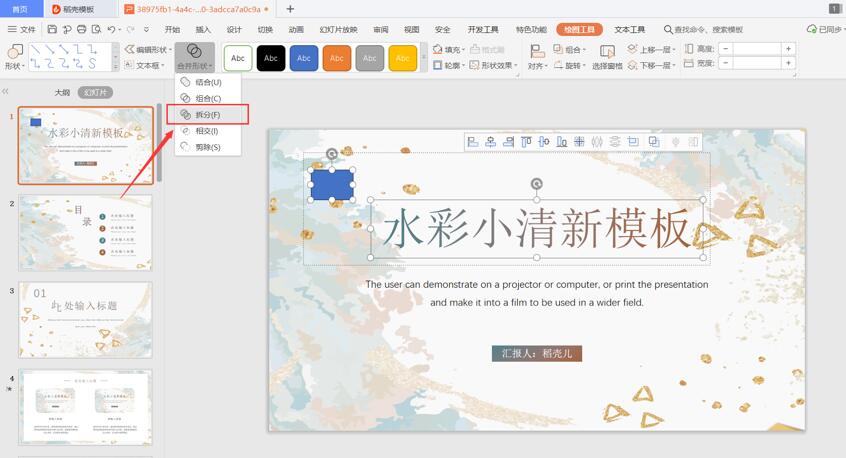
- 删除插入的图形,根据需要进行文字的调整,此时的文字是拆分后的,每个偏旁部首都可以移动,可以做出文字散开的效果:

本教程适用版本:WPS Office 2019 PC版
